
Mac Studio を 1 ヶ月使ってみて
Mac Studio を買って 1 ヶ月が過ぎましたので、レビューを書いてみようと思います。30 万円近い出費となりましたが、控えめに書いてもめちゃくちゃ快適です!
製品レビュー者の前提情報
製品レビューは、人によって使い方も環境も違うので前提情報が必要だと思います。僕は以下のような前提で 1 ヶ月 Mac Studio を使ってきました。参考になる方がいらっしゃれば幸いです。
2000 年ごろから 2020 年まで、20 年以上ずっと Windows PC をメインで使ってきた
動画編集や写真編集をするので、グラボやキャプチャーボードを搭載した自作 Windows PC
PC でゲームをしない
仕事はインフラエンジニア
2020 年 9 月から MacBook Pro を利用
2020 年以前の、Mac 利用歴は大学の情報技術棟に設置されていた Power Macintosh を使って Lotus 1-2-3 でやメモ帳で作文した程度
スマホは iPhone、タブレットは iPad mini と iPad Pro を使っている
Android は利用経験なし

Intel MacBook Pro (13 インチ 2020) との比較
MacBook Pro は 2020 年 10 月から使っています。転職したタイミングで会社に用意していただきました。ちょうど M1 CPU がリリースされた頃で、M1 ではなく実績のある Intel CPU を選択しました。
2.3 GHz クアッドコアIntel Core i7
Intel Iris Plus Graphics 1536 MB
32 GB 3733 MHz LPDDR4X
macOS Ventura バージョン13.0.1(22A400)
13.3インチ(2560 × 1600)
これも参考情報になりますが、Windows PC のスペックは以下の通りで 6 年前に新調して未だ現役です。グラボを積んだ PC を使ってきたこともあり、MacBook Pro を使った際に感動はありませんでした。
ASRock X99 Extreme4
intel Core i7 5930K
4 GB 2400 MHz DDR4 * 4 (16 GB)
玄人志向 GF-GTX1050-2GB/OC/SF
Windows 10 Pro
MacBook Pro は使い始めた頃から、2560x1440 の外部モニターに外部出力すると、すぐに本体が熱くなりファンが回りっぱなしになりましたし、Mac の画面を閉じてクラムシェルモードにして、外部モニター 1 画面の状態にしても熱暴走と思われる状態になって急に再起動してきました。
そのため、自宅では写真にあるプラスチックの保護カバーを外して、ノート PC クーラーの上に置いて使っていました。

今年の夏は、oVice を繋いでいると音声が詰まったり、zoom で画面共有をしていると突然再起動したりしたのでストレスとリスクを抱えながら使っていました。
Zoom で落ちるとは…
買い替えを決意したのは、オンラインイベントでした。
今年 6 月に開催したイベントは安定したミーティングツールとして定評があるzoom を用いて配信しましたが、イベント開始から 30 分ほど経過したところで参加者から「音声が途切れてよく聞こえない」と言われて途中で司会を代わってもらいましたし、JAWS DAYS では一画面でも音声がブチブチ切れると指摘があるなど、オンライン配信を責任もってホストするのは難しいと感じるようになりました。
以上より、Intel 版の 13 インチ MacBook Pro は外付けディスプレイ利用は製品保証外ではないか?というほど、使いものにならない印象です。あと OS をバージョンアップしなければよかったかも知れません。
もっと書くと、同僚が使う同じモデルは問題なく動作しているため、個体差かも知れません。
Apple シリコンを選択しなかった理由
そもそも調達してもらう際にM1 Mac を選択していたらよかったのではないか?という話になるのですが、当時は M1 Mac がリリースされた直後で以下が懸念されました。
メモリが 16GB しか搭載できない
box drive というアプリが対応していない
Adobe 製品がネイティブ対応しておらず、Photoshop が変な挙動するとの情報があった
Apple 信者が熱狂しているだけでは。。?
しかし 1 年以上が経過して、m1 MacBook Pro や、m2 MacBook Air といった Apple シリコンの MacBook を使うエンジニアが増えてきて、誰に聴いても快適だというので完全に選択を誤った!と Apple シリコンユーザーを羨ましく思っていました。
Mac Studio を購入
そんな Intel 版 MacBook Pro への不満が蓄積されたいた状態で、先月 (2022/11/13) 大阪は日本橋の上新電機に立ち寄ると、リニューアルオープンセールが開催されていました。
Apple 製品が 10% ポイントバックされるというキャンペーン中だというので、店員さんに在庫を確認したところ、Mac Studio の一番安いモデルが 1 台だけ残っているというので、ご縁を感じて買ってきました。

なぜ Mac Studio を検討したか?
MacBook Pro で問題だったのは、外部出力といった作業スペースの確保の難しさと、オンライン配信の不安や、動画編集の厳しさでした。これらは、グラフィックに負荷が発生する作業が要因だと分析していました。
Apple の公式サイトで比較すると、13 インチで比較すると高額な M2 MacBook Pro を選択しても GPU は 10 コアが最大でした。16 インチなら 30 万円以上出せば 16 コアの GPU が、50 万円近く投資すれば、32 コアの GPU が搭載できましたが、16 インチだと持ち歩くのが億劫になるし微妙でした。
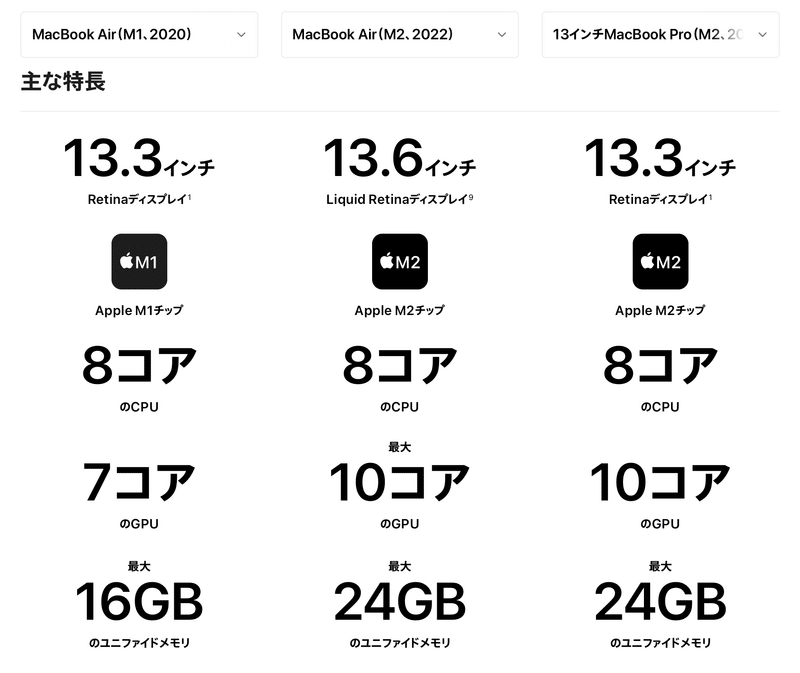
その点、Mac Studio の GPU は以下の通り、最低モデルでも 24 コアが搭載されているとのことで期待ができました。M1 Max が搭載されているという点も評価ポイントでした。
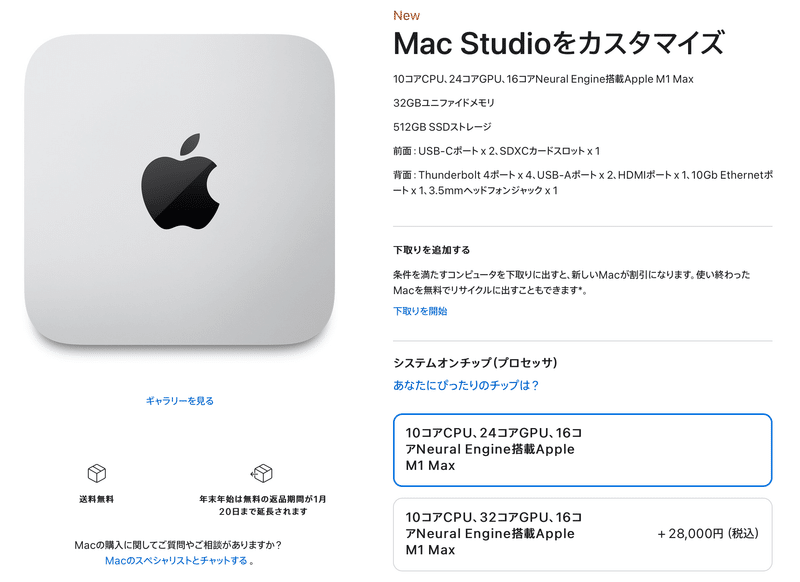
Mac Studio のいいところ
感動の 2 画面モニター
現在、27 インチの液晶モニターを買い足して、2 画面で利用しています。動作が遅延することもなく、本体にはファンが搭載されているそうですが静かに動作しています。
2560x1440 × 2 に作業スペースが広がりめちゃくちゃ効率が上がりました。

アプリケーションの起動が高速!
Photoshop は 1 秒で起動しますし、Illustrator は 2 秒強で起動します。
Office 製品は相変わらず遅いですが、どれも 5 秒程度で起動します。
MacBook Pro は、Excel は 7 秒程度、PowerPoint は 10 秒程度、Word に至っては 20 秒ほどかかってソフトが起動するといった感じだったので、気持ちいいです。
しかも、MacBook Pro はアプリケーションを複数起動していると動作がマッタリしてくるのですが、MacStudio は毎回アプリケーション自体を修了しなくても良いので、仕事の切り替えが早く時間短縮できます。
zoom のレコーディング変換が早い!
お客様と zoom ミーティングを行う際、レコーディングを担当することがあります。zoom ミーティングが終わってから変換が始まるのですが、MacBook Pro で 1 時間ほどミーティングをした後に変換すると 5 分程度かかっていました。
Mac Studio になってからは、一瞬とは言いませんがかなり早く処理が完了します。トイレから戻ってくると終わっている。といったイメージです。
入力端子が豊富
USB 端子が 2 ポートと Micro USB (Type-C) が 6 ポートあり、HDMI ポートも 1 つあるので便利です。僕は USB 接続のデバイスが
Canon の一眼レフと接続する micro USB Type-A ケーブル
の 4 ポートが常時必要なので HUB を使っていますが、徐々に Type-C に入れ替わっていくと思います。
Mac Studio のイマイチなところ
ここから Mac Studio がイマイチだと思ったところや、不便だと思ったところについて書いていきます。工夫したポイントも書きますので参考になればと思います。
入力端子が不足
すぐ上に記載した通り USB ポートが 2 つなので HUB が必要でした。Type-C ポートは豊富なので、Type-C -> USB 変換アダプターなどを利用すると解消するかも知れません。
スピーカーがしょぼい
MacStudio 本体にスピーカーが搭載されているので、音は鳴りますが音楽を聴くようではない印象です。非常にフラットな音で聴きやすいですが、音量を Max にしても小さく外部スピーカーかヘッドホンが必須と言えます。
これはイヤホンでカバーしています。
オーディオ用のピンジャックが本体の裏側にある
一日平均 11 時間以上仕事をするので、ワイヤレスイヤホンだとバッテリー切れになります。そのため、普段は有線のイヤホンを利用していますが、上の写真のように MacSturio を足元に設置したところケーブルが届かなくなりました。仕方がないので 延長コードを買って延ばしました。
もし、僕と同じように延長コードを導入される方は、OFC(無酸素銅)導体の記載があるものを利用ください。100 円均一とか安物のケーブルで仲介すると音が極端に小さくなったり、高音が割れたりします。
Touch ID搭載 キーボードとマジックパッドが欲しい
MacStudio には、iMac のようにキーボードとマウスが同梱されていません。
Touch ID が使えないのは不便です。パスワード入力が短縮されていた恩恵を改めて実感します。
また、マジックパッドがないと、画面を横スクロールするのがおっくうになります。Touch ID に関してはどうしようもないのですが、マウスに関しては、ある程度アプリで解決できるかも知れません。
まとめ
ずっと自作の Windows PC を継ぎ接ぎして使ってきた僕にとっては、高価な買い物でしたし「オススメのパソコンある?」って聴かれたときに即答できる製品でもないと思います。持ち運べない据え置き PC でモニターもない、音も悪いと、決して万人向きの PC ではないと理解しています。
ネットサーフィン程度の方なら MacBook Air で充分満足できるでしょう。
それに、M1 Ultra が搭載されたモデルに 50 万円以上の大金を払って、これ以上のスペックを期待する必要は現段階ではないかな。とも感じていまして、自分にとってちょうどいい Mac だったと感じています。
末長くお付き合いしていきます。
この記事が気に入ったらサポートをしてみませんか?
